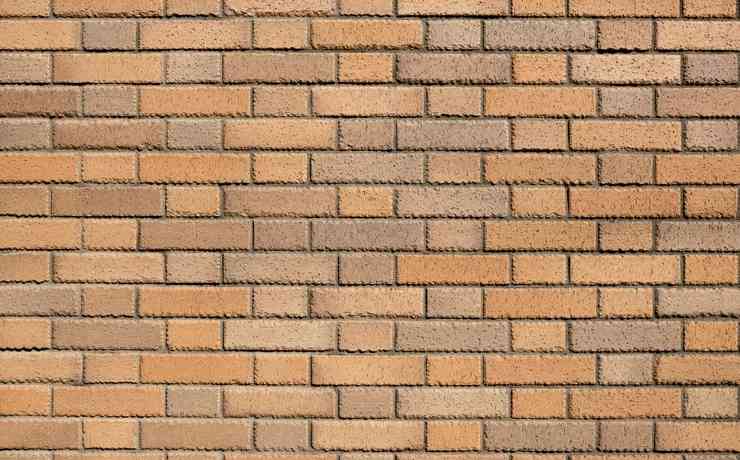
ーーなぜか大量にアドセンス広告がクリックされる・・・
ーーレポートを見ると無効クリックの回数がやたらと多い・・・
もしこのように感じるなら「アドセンス狩り」の被害にあっている可能性があります。
数年前と比べると大分その被害(ペナルティやアカウント停止など)も減ったみたいですが、用心しておくに越したことはありません。
そこでここではWordPressでアドセンス狩り対策が簡単にできる Adsense Invalid Click Protector (略してAICP)の導入・設定手順についてまとめました。
目次
そもそもアドセンス狩りとは?
アドセンスでは次のように規約で自己クリックは禁止されています。
サイト運営者様がご自身の広告をクリックしたり、手動または他の方法で表示回数やクリック数を作為的に増やしたりすることは禁止されています。
この規約の裏目をついて行われるのがアドセンス狩り
他人のブログやサイトに設置してあるアドセンス広告を
- 興味もないのに無意味にクリック
- 連続で何十回も大量にクリック
することで不正クリックを増やし、相手のアドセンスアカウントをはく奪しようとするとても卑劣な行為です。
このようなアドセンス狩りが行われる目的は
- 愉快犯的な嫌がらせ
- ライバルサイト潰し
などなど様々・・・
自分が不正クリックしてないのにアドセンスアカウントを停止させられるなんて、本当に迷惑極まりない話ですよね。(というより迷惑じゃ済まないレベル)
そこでその被害に遭わないために対策が必要なのです。
ここではその対策の1つとしてAICPという不正クリック対策プラグインを紹介していきます。
AICPプラグインでできること
AICPは怪しいユーザーをマークし、上限回数まで広告をクリックしたらそのユーザーをブロック(BAN)する機能を持つプラグイン
デフォルトだと同じユーザーが3時間中に3回以上連続クリックでBAN対象になります。
不正クリックを防げるうえに、BANされたユーザーは一定期間ブログにアクセスできなくなるのでアドセンス狩りに効果的というワケです。
またこれ以外にも次のような便利機能もついてます。
- BANユーザーの国やIDの記録
- BANユーザーの一覧表示
- 特定の国で広告表示をブロック
不正クリックを防ぐだけでなく、アドセンス狩りをしたユーザーを詳しい情報を調べられるので対策が打ちやすくなるはず
ではこのプラグインの導入や設定について次から説明していきます。
AICPプラグインを導入してみよう
ではAICPをWordPressにインストール・有効化していきましょう。
その手順は次の通り
まずメニューから「プラグイン」ー>「新規追加」をオープン
新規追加画面が開いたらプラグイン検索欄に「AICP」と入力
すると検索結果一番上に次のプラグインが表示されるので、「今すぐインストール」ボタンを押してインストールしてください。
ちなみに手動インストールする場合は次ページからzipでのダウンロードも可能
https://ja.wordpress.org/plugins/ad-invalid-click-protector/
インストールが終わると「今すぐインストール」ボタンが「有効化」ボタンに変わるので、それを押すのも忘れずに
有効化した時点で不正クリック防止機能が有効になります。
AICPプラグインの主な設定
AICPはデフォルトだと次の条件でアドセンス狩りを行うユーザーをBANします。
- ユーザーのクリック履歴を3時間単位で記録
- 同じユーザーが3回以上クリックした場合
- BANする期間は7日間
つまり同じユーザーが3時間の間に3回以上連続で広告をクリックした場合、そのユーザーを7日間BANしてアクセス禁止にするという設定です。
この設定を変更するにはメニューから「Adsense Invalid Click Protector」をクリック
するとAICPの設定画面が開きます。
この画面で行うことができる主な設定は次の通り
クリック上限
クリック上限は「Set the Ad Click Limit」から変更可能
デフォルトは3回です。
もし同じユーザーが一定時間の間にこれより多くクリックした場合、BANされます。
上限は少なすぎると誤ってBANしたり、多すぎると今度は不正クリックが多くなってしまうのでデフォルトの3回がちょうどいいのかもしれません。
少なくとも上限を1回に設定しないように注意です。
クリック記録のリセット時間
AICPではユーザーのクリック数記録が一定時間経つとリセット(破棄)されます。
そのリセット時間は「Click Counter Cooke Expiration Time」から変更可能
デフォルトだと3時間でクリック記録が破棄されるようです。
もし3時間で短すぎるという場合はそれより大きな数字を設定しておきましょう。
個人的には同じユーザーが1日で1回より多くクリックすることは少ないはずなので、24時間くらいに設定しても問題ないと思います。
ユーザーのBAN期間
アドセンス狩りしたユーザーはBANされ、一定期間ブログにアクセスできなくなります。
その期間は「Set the Visitor Ban Duration」から変更可能
デフォルトだとその期間は7日間です。
この日数については上限がないみたいですが、あまり大きすぎる値は入力しない方がいいと思います。(予期しない動作が起こるかもしれないため)
常識の範囲内でBANしたい日数を入力しましょう。
特定の国で広告を非表示
AICPを使うと特定の国でアドセンスを非表示にすることも可能です。
その機能の有効・無効を切り替えるのが次のオプション
デフォルトだと「No」になっているので無効になっています。
もし非表示機能を有効にするなら次のように「Yes」を選択
そして「Banned Country List」に非表示にしたい国コード(2文字)をコンマ区切りで入力すればOKです。
ちなみに国コードについては次のページから一覧で確認可能
https://www.nationsonline.org/oneworld/country_code_list.htm
もし特定の国からアドセンス狩りが行われているなら、その国だけで非表示にしておくと安全かもしれません。
アドセンスアカウントを守るにはサイト追加も効果的
ここまでで紹介した AICP を使えばアドセンス狩りが防げるので、アドセンスアカウントを守る対策になるはずです。
そしてこれに加えてアカウントを守るために効果的な対策がもう1つあります
それがアドセンスのサイト追加機能を使うこと
この機能を使えば管理画面から追加したブログ・サイト以外ではアドセンス広告の掲載を認めないようにできます。
上画像のように「準備完了」と表示されているのが追加されたサイトです。
・・・まあこれ自体は昔からある機能なので使ったことのある方は多いと思います。
ですが最近(2018年)になってサイト追加でもアカウント申請と同じように審査が必須になりました。そのやり方や基準については次記事でまとめた通りです。
ただ「審査必須」と言ってもあの鬼厳しいアカウント申請(笑)よりは優しいですね。まともに運営されていて読者の役に立つブログなら落ちることはないと思います。
なので新規ブログに広告掲載するならサイト追加だけは忘れないようにしましょう。
アドセンス停止を防ぐなら次の対策も有効
そしてアドセンスアカウントを守るには、悪意のある外部の第三者だけに気を付ければいいという訳でもありません。
アカウント所有者(つまり ブログ運営者自身 )もアドセンス停止にならないよう万全の対策をしておく必要があります。
特にアカウント停止を防ぐ対策として有効なものは次の通り
- 規約違反となる広告配置をしない
- 禁止コンテンツに該当する記事を書かない
- ポリシー違反のコメントを承認しない
これらの詳しい対策方法、規約違反になる記事・コメントの基準は次記事でまとめました。
アドセンス広告を貼っている方は是非ご覧ください。特にアカウント取得したばかりの方は規約違反しがちなので要注意です。
まとめ
以上、不正クリック防止プラグイン AICP の導入・設定手順についてでした。
アドセンス狩りの被害は昔と比べると大分減ってきてはいますが、万が一の場合も考えて対策しておくに越したことはありません。
フク郎
最新記事 by フク郎 (全て見る)
- トレンドブログが資産に?放置でアクセス急増の事例 - 3月 14, 2024
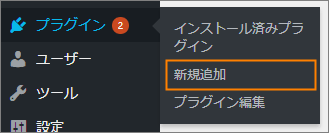
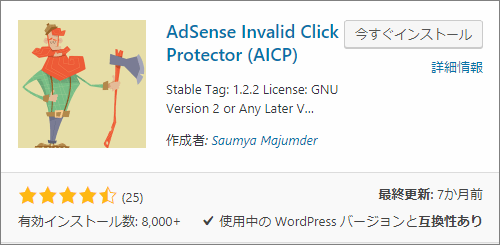
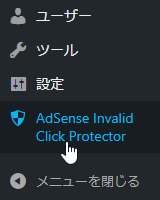
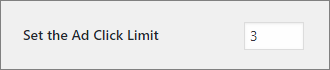
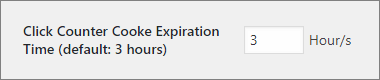
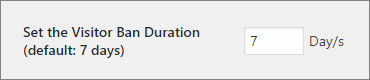

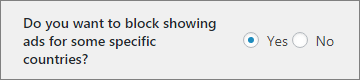

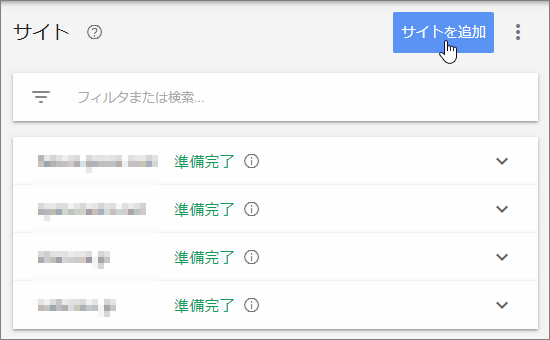
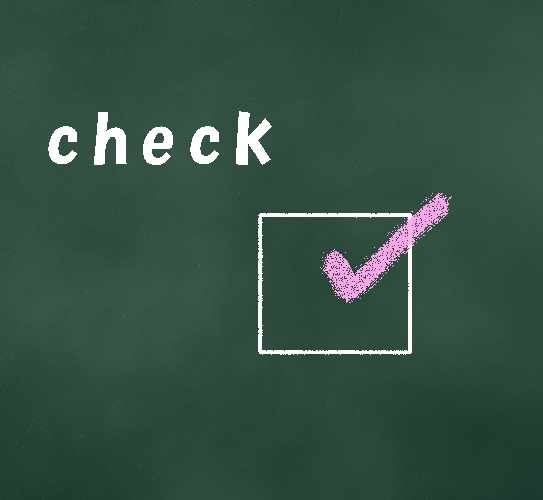



コメント
AICPをインストールして有効化する以外に、
PFPファイルに
何かコードを貼る必要があるのではないのでしょうか?
本当に、このプラグインを有効化した「だけ」で
大丈夫なのでしょうか?」
コメントありがとうございます。
有効化以外は必要ないはずです。
ですが次のような制約があります。
このプラグインが外部APIを使用しているため1サイト当たり150回の制限があるみたいです。そのためPVが多いサイトの場合はPRO版を使うことが推奨されています。とはいえ一般的なサイトではPVの観点からでも無料版で問題ありません。
仮に有効化以外の操作が必要なら、有効化時になにかしらのチュートリアルなどが表示されると思います。もし本当に疑問点がある場合、やはりAICPのサポートフォーラムなどで質問される方が良いのかもしれません。(URL : https://wordpress.org/support/plugin/ad-invalid-click-protector/)